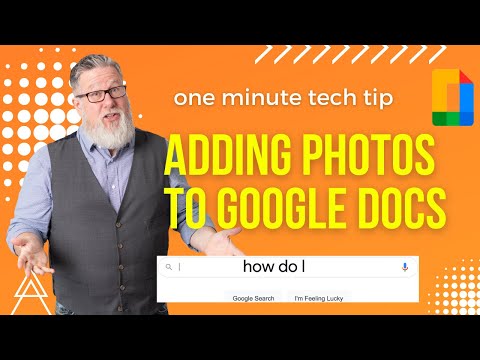.htaccess (ან ჰიპერტექსტის წვდომის ფაილები) არის დირექტორიის დონის კონფიგურაციის ფაილები, რომლებიც მიმართავენ სპეციალურ წესებს იმ დირექტორიაში, რომელშიც ისინი არიან განთავსებული. თუ თქვენ მართავთ ვებ – გვერდს Mac– დან, შეიძლება დაგჭირდეთ რამდენიმე დამატებითი ნაბიჯის გადადგმა მათი რედაქტირებისთვის ვინაიდან ისინი შეიძლება არ იყოს ხილული.
ნაბიჯები

ნაბიჯი 1. გახსენით თქვენი FTP კლიენტი და შედით თქვენს სერვერზე
FileZilla არის ფართოდ გავრცელებული და უფასო FTP კლიენტის მაგალითი.

ნაბიჯი 2. გადადით თქვენი დირექტორიის ძირეულ საქაღალდეში და მოძებნეთ.htaccess ფაილი
ეს არის ფარული ფაილი, ასე რომ თქვენ შეიძლება დაგჭირდეთ თქვენი FTP კლიენტის მითითება ფარული ფაილების ჩვენების მიზნით. ეს ჩვეულებრივ არის "View" მენიუში.

ნაბიჯი 3. დააკოპირეთ ეს ფაილი თქვენს სამუშაო მაგიდაზე ან სხვა საქაღალდეში, სადაც ინახავთ თქვენი ვებ – გვერდის ფაილებს
ფაილი დაუყოვნებლივ გაქრება. არ ინერვიულო, ის ჯერ კიდევ იქ არის, ის უბრალოდ უხილავია

ნაბიჯი 4. გახსენით ტერმინალი და შეიყვანეთ შემდეგი ბრძანება:
-
ნაგულისხმევად დაწერეთ com.apple.finder AppleShowAllFiles YES

ნაბიჯი 5. ხელახლა გაუშვით თქვენი საძიებელი აპლიკაცია
დააჭირეთ ღილაკს ⌥ ვარიანტი და დააწკაპუნეთ მარჯვენა ღილაკით Finder ხატულა დოკის მენიუში და აირჩიეთ ხელახლა გაშვება.
- ყველა ფარული ფაილი, როგორიცაა თქვენი.htaccess ფაილი, ახლა ხილული უნდა იყოს.
- ამის საპირისპიროდ, გადადით ტერმინალის აპლიკაციაში და ჩაწერეთ იგივე ბრძანება, მაგრამ "არა" ნაცვლად "დიახ".